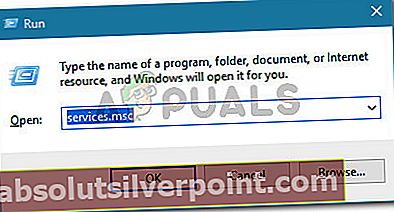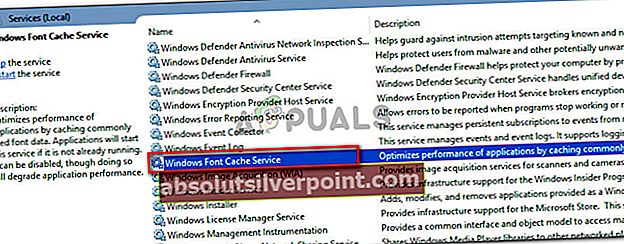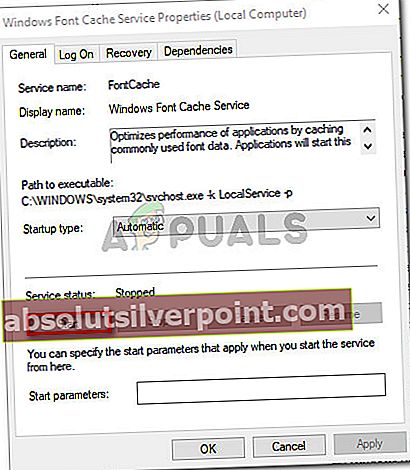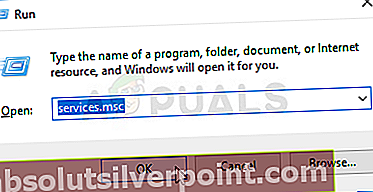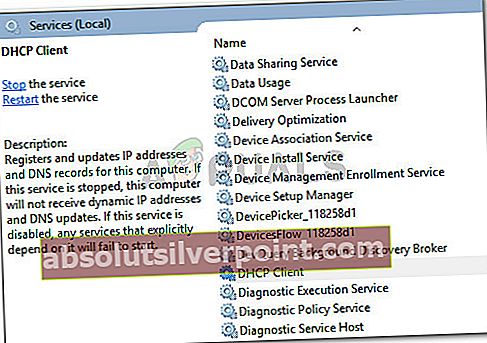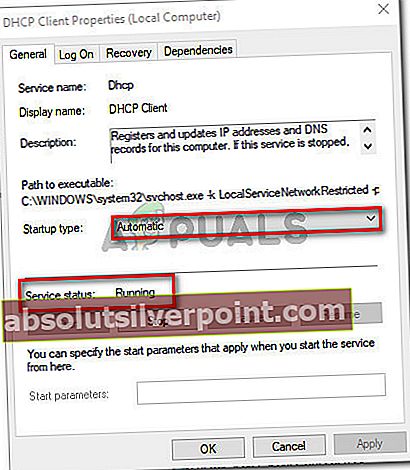Πολλοί χρήστες αναφέρουν ότι βλέπουν τοΔεν ήταν δυνατή η σύνδεση των Windows στην υπηρεσία ειδοποιήσεων συμβάντων συστήματος σφάλμα κατά την προσπάθεια σύνδεσης στα μηχανήματα των Windows. Το ζήτημα αναφέρεται κυρίως ότι παρουσιάζεται σε Windows Vista και Windows 7.

Ορισμένοι επηρεαζόμενοι χρήστες αναφέρουν ότι μπορούν να συνδεθούν χρησιμοποιώντας έναν λογαριασμό διαχειριστή μόνο για να υποδεχτούν ένα άλλο σφάλμα που δημιουργείται από το μενού της γραμμής εργασιών.

Τι προκαλεί το σφάλμα Windows που δεν ήταν δυνατό να συνδεθεί με την υπηρεσία ειδοποίησης συμβάντων συστήματος;
Διερευνήσαμε αυτό το συγκεκριμένο ζήτημα εξετάζοντας διάφορες αναφορές χρηστών. Με βάση αυτά που ανέφεραν και με βάση τις μεθόδους που χρησιμοποίησαν για την επίλυση του προβλήματος, υπάρχουν αρκετοί πιθανοί ένοχοι που ενδέχεται να προκαλέσουν αυτό το συγκεκριμένο μήνυμα σφάλματος:
- Η υπηρεσία SENS είναι κατεστραμμένη - Αυτό είναι γνωστό ότι συμβαίνει σε παλαιότερες εκδόσεις των Windows (Windows 7, Vista, XP) λόγω κακών πρακτικών τερματισμού. Εάν η υπηρεσία είναι κατεστραμμένη, τα Windows δεν θα μπορούν να συνδεθούν στον τοπικό διακομιστή SENS.
- Η υπηρεσία προσωρινής αποθήκευσης γραμματοσειράς των Windows είναι βλάβη - Αυτό είναι ένα πολύ γνωστό πρόβλημα στα Windows 7. Δεδομένου ότι πολλές άλλες υπηρεσίες εξαρτώνται από την υπηρεσία Font Cache, μπορείτε να περιμένετε κάποια δυσλειτουργία μόλις διακοπεί η υπηρεσία. Σε αυτήν την περίπτωση, μπορείτε να επιλύσετε το πρόβλημα αρκετά εύκολα με την επανεκκίνηση της υπηρεσίας.
- Μια ενημέρωση των Windows (KB2952664) δημιουργεί το ζήτημα - Φαίνεται ότι αυτή η συγκεκριμένη ενημέρωση έχει τη δυνατότητα να σπάσει το στοιχείο SENS στα Windows 7 και στα Windows Vista. Πολλοί χρήστες κατάφεραν να επιλύσουν το πρόβλημα καταργώντας την εγκατάστασή του.
- Το Symantec Endpoint Protection παρεμποδίζει την υπηρεσία SENS - Πολλοί χρήστες ανέφεραν ότι το πρόβλημα επιλύθηκε μετά την επανεγκατάσταση (ή την ενημέρωση στην τελευταία έκδοση) του προγράμματος-πελάτη ασφαλείας.
- Η υπηρεσία πελάτη DHCP είναι απενεργοποιημένη - Εάν η υπηρεσία πελάτη DHCP είναι απενεργοποιημένη, τα Windows δεν θα μπορούν να εγγράψουν και να ενημερώσουν διευθύνσεις IP και εγγραφές DNS. Αυτό επηρεάζει τον τρόπο λειτουργίας της υπηρεσίας SENS.
Εάν προσπαθείτε να επιλύσετε αυτό το συγκεκριμένο ζήτημα, αυτό το άρθρο θα σας προσφέρει μια συλλογή επαληθευμένων οδηγών αντιμετώπισης προβλημάτων. Παρακάτω έχετε μια συλλογή μεθόδων που άλλοι χρήστες σε παρόμοια κατάσταση έχουν χρησιμοποιήσει για να επιλύσουν το πρόβλημα.
Για καλύτερα αποτελέσματα, ακολουθήστε τις παρακάτω μεθόδους, μέχρι να αντιμετωπίσετε μια επιδιόρθωση που επιλύει το πρόβλημα για το συγκεκριμένο σενάριό σας.
Μέθοδος 1: Επανεκκίνηση της υπηρεσίας Cache γραμματοσειράς των Windows
Αρκετοί χρήστες κατάφεραν να επιλύσουν το πρόβλημα επανεκκίνηση της υπηρεσίας Cache γραμματοσειράς των Windows. Οι χρήστες υποθέτουν ότι αυτή η υπηρεσία λειτουργεί στενά μαζί με την υπηρεσία SENS, καταλήγοντας να προκαλεί γενική αστάθεια του συστήματος κάθε φορά που διακόπτεται ή παραμένει σε κατάσταση αδράνειας. Η υπηρεσία SENS μπορεί επίσης να επηρεαστεί.
Εάν συμβαίνει αυτό, μπορείτε συνήθως να επιλύσετε το πρόβλημα επανεκκίνηση της υπηρεσίας Cache γραμματοσειράς των Windows. Ακολουθεί ένας γρήγορος οδηγός για το πώς να το κάνετε αυτό:
- Τύπος Πλήκτρο Windows + R για να ανοίξετε ένα παράθυρο διαλόγου Εκτέλεση. Στη συνέχεια, πληκτρολογήστε "services.mscΚαι πατήστε Εισαγω για να ανοίξετε το Υπηρεσίες οθόνη.
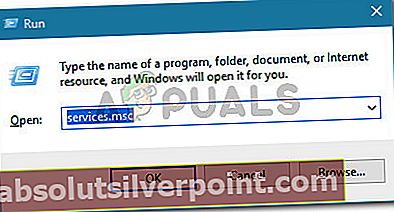
- Μέσα στην οθόνη υπηρεσιών, μετακινηθείτε προς τα κάτω στη λίστα Τοπικές υπηρεσίες και εντοπίστε Υπηρεσία Cache γραμματοσειράς των Windows. Μόλις το δείτε, κάντε διπλό κλικ σε αυτό για να επεκτείνετε τις επιλογές μενού.
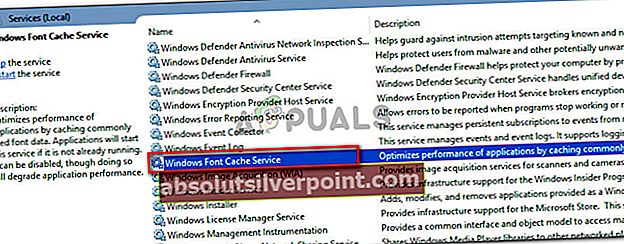
- Στο Ιδιότητες υπηρεσίας Cache γραμματοσειράς των Windows, μεταβείτε στο Γενικός αυτί. Εάν η κατάσταση της υπηρεσίας έχει οριστεί σε Εκτέλεση, πατήστε το Να σταματήσει κουμπί και περιμένετε μερικά δευτερόλεπτα.
- Πάτα το Αρχή για να ενεργοποιήσετε ξανά την υπηρεσία και περιμένετε μέχρι να ολοκληρωθεί η διαδικασία.
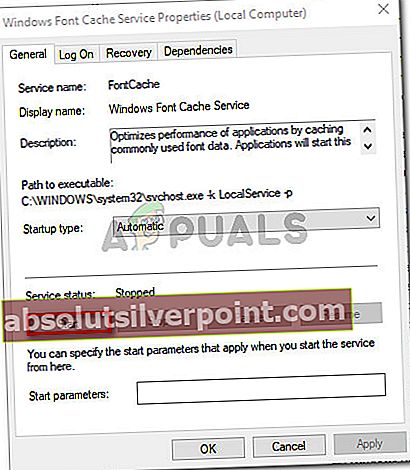
- Προσπαθήστε να χρησιμοποιήσετε ξανά την υπηρεσία SENS και δείτε εάν είναι προσβάσιμη.
Εάν εξακολουθείτε να αντιμετωπίζετε τοΤα παράθυρα δεν μπόρεσαν να συνδεθούν με την υπηρεσία ειδοποίησης συμβάντων συστήματοςσφάλμα, μεταβείτε στην επόμενη μέθοδο παρακάτω.
Μέθοδος 2: Επίλυση του ζητήματος μέσω αυξημένης γραμμής εντολών
Εάν το πρόβλημα παρουσιάζεται λόγω κακής ενημέρωσης των Windows ή λόγω ακατάλληλου τερματισμού λειτουργίας του υπολογιστή, πιθανότατα αντιμετωπίζετε αυτήν τη συμπεριφορά επειδή άλλαξαν δύο κλειδιά μητρώου, προκαλώντας το ζήτημα.
Πολλοί χρήστες που αγωνίζονται για την επίλυση του ίδιου προβλήματος κατάφεραν να το επιδιορθώσουν αλλάζοντας μερικά κλειδιά μητρώου στις προεπιλεγμένες τιμές τους. Θα παρουσιάσουμε ένα αρχείο δέσμης που μπορεί να το κάνει αυτό αυτόματα, όταν το εκτελέσετε από μια αυξημένη γραμμή εντολών.
Σημείωση: Αυτή η μέθοδος επιβεβαιώνεται ότι λειτουργεί μόνο για τα Windows 7.
Να τι πρέπει να κάνετε:
- Τύπος Πλήκτρο Windows + R για να ανοίξετε ένα παράθυρο διαλόγου Εκτέλεση. Στη συνέχεια, πληκτρολογήστε "cmdΚαι πατήστε Ctrl + Shift + Enter για να ανοίξετε μια αυξημένη γραμμή εντολών. Όταν σας ζητηθεί από το UAC (Έλεγχος λογαριασμού χρήστη),Κάντε κλικ Ναί να παραχωρήσουν διοικητικά προνόμια.

- Επικολλήστε την ακόλουθη εντολή στην αναβαθμισμένη γραμμή εντολών και πατήστε Εισαγω για να αλλάξετε τα κλειδιά μητρώου στις προεπιλεγμένες τιμές τους:
@echo off REG ADD "HKLM \ SOFTWARE \ Microsoft \ Windows NT \ CurrentVersion \ Windows" / v LoadAppInit_DLLs / t REG_DWORD / d 00000000 / f REG ADD "HKLM \ SOFTWARE \ Wow6432Node \ Microsoft \ Windows NT \ CurrentVersion \ Windows" / v LoadAppInit_DLLs / t REG_DWORD / d 00000000 / f
- Όταν η λειτουργία είναι επιτυχής, πληκτρολογήστε την ακόλουθη εντολή και πατήστε Εισαγω για να επαναφέρετε τα στοιχεία του δικτύου σας:
Επαναφορά του netsh winsock
- Επανεκκινήστε το μηχάνημά σας και δείτε εάν το πρόβλημα έχει επιλυθεί.
Εάν εξακολουθείτε να αντιμετωπίζετε το ίδιο μήνυμα σφάλματος, μεταβείτε στην επόμενη μέθοδο παρακάτω.
Μέθοδος 3: Ενεργοποίηση της υπηρεσίας DHCP και ρύθμιση της σε Αυτόματο
Αρκετοί χρήστες ανέφεραν ότι το πρόβλημα επιλύθηκε επ 'αόριστον αφού ανακάλυψαν ότι η υπηρεσία DHCP Client σταμάτησε και ο τύπος εκκίνησης ορίστηκε σε Εγχειρίδιο.
Ακολουθεί ένας γρήγορος οδηγός για να βεβαιωθείτε ότι η υπηρεσία DHCP είναι ενεργοποιημένη:
- Τύπος Πλήκτρο Windows + R για να ανοίξετε ένα παράθυρο διαλόγου Εκτέλεση. Στη συνέχεια, πληκτρολογήστε "services.mscΚαι πατήστε Εισαγω για να ανοίξετε την οθόνη Υπηρεσίες.
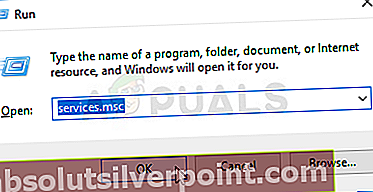
- Στην οθόνη Υπηρεσίες, αναζητήστε τη λίστα υπηρεσιών και κάντε διπλό κλικ στο Πελάτης DHCP.
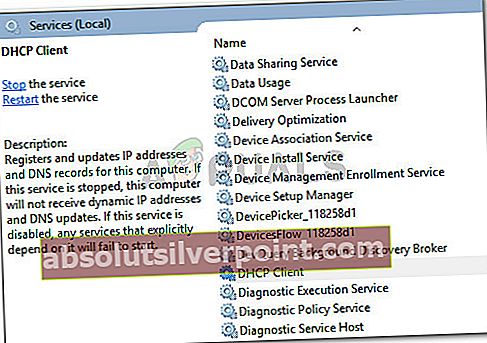
- Στην οθόνη ιδιοτήτων του DHCP, μεταβείτε στο Γενικός καρτέλα και βεβαιωθείτε ότι το Υπηρεσία η κατάσταση έχει οριστεί σε Τρέξιμο. Εάν δεν είναι, κάντε κλικ στο Αρχή κουμπί για να το ξεκινήσετε. Στη συνέχεια, βεβαιωθείτε ότι το Τύπος εκκίνησης Έχει οριστεί Αυτόματο πριν κάνετε κλικ Ισχύουν.
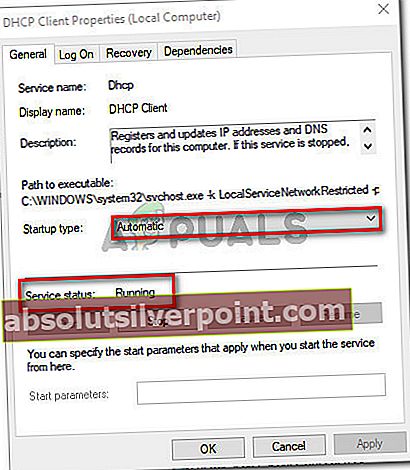
- Επανεκκινήστε το μηχάνημά σας και δείτε εάν το πρόβλημα έχει επιλυθεί.
Εάν εξακολουθείτε να αντιμετωπίζετε τοΔεν ήταν δυνατή η σύνδεση των Windows στην υπηρεσία ειδοποιήσεων συμβάντων συστήματος σφάλμα, μεταβείτε στην επόμενη μέθοδο παρακάτω.
Μέθοδος 4: Αναβαθμίστε το Symantec Endpoint Protection στην τελευταία έκδοση (εάν υπάρχει)
Εάν χρησιμοποιείτε Προστασία τελικού σημείου Symantec, ίσως θέλετε να ενημερώσετε τον πελάτη στην πιο πρόσφατη έκδοση. Αρκετοί χρήστες που αντιμετώπισαν αυτό το πρόβλημα, οι οποίοι όταν χρησιμοποίησαν το Symantec Endpoint Protection ανέφεραν ότι το πρόβλημα επιλύθηκε μετά την αναβάθμιση στην πιο πρόσφατη έκδοση ή μετά την επανεγκατάσταση του προγράμματος-πελάτη.
Εάν αυτό το σενάριο ισχύει για την περίπτωσή σας, δείτε εάν η απεγκατάσταση του Symantec Endpoint Protection κάνει το μήνυμα σφάλματος να εξαφανιστεί. Εάν συμβαίνει αυτό, δοκιμάστε να εγκαταστήσετε την πιο πρόσφατη έκδοση ή εγκαταστήστε ξανά την πιο πρόσφατη έκδοση και δείτε εάν το πρόβλημα έχει επιλυθεί.